无法安装NET Framework 错误代码0x800F081F,小编告诉你解决错误代码0x800F081F
分类:windows7教程 发布时间:2017-12-06 10:48:13
NET Framework: 就是微软Web Services 引擎,提供一个将软件部署和版本控制冲突最小化的代码执行环境。由于开发需要,有些用户想在Win10电脑上安装Windows的图形工具可选组件,可是操作后发现总会出现安装失败的情况,其实,出现这问题是没因为没有找到安装源。为此,小编给大家带来了无法安装NET Framework 错误代码0x800F081F的解决教程。
NET Framework3.5是微软旗下的软件之一,提供一个一致的面向对象的编程环境,而无论对象代码是在本地存储和执行,还是在本地执行但在 Internet 上分布,或者是在远程执行的。但是有win10用户在安装该NET Framework3.5软件时,出现了 错误代码0x800F081F的情况,如何解决?下面,小编就教大家解决无法安装NET Framework 错误代码0x800F081F
无法安装NET Framework 错误代码0x800F081F
右键点击“此电脑”,选择“管理”
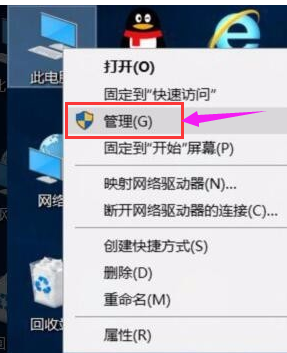
无法安装系统软件图解1
进入到计算机管理后,点击左侧下面的“服务和应用程序”,点选“服务”

错误代码系统软件图解2
找到windows Update,点击后,选择“属性”
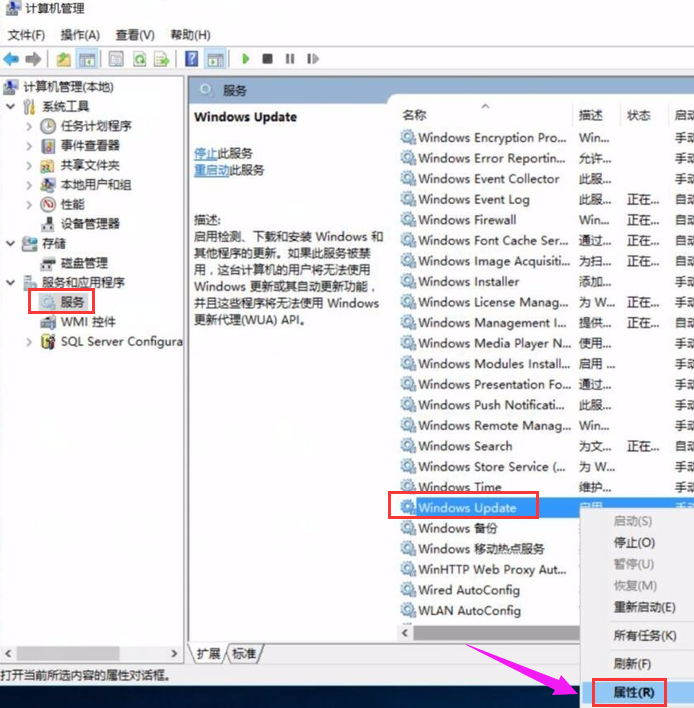
无法安装系统软件图解3
进入到属性界面后,在启动类型中选:手动。点击确定后退出设置
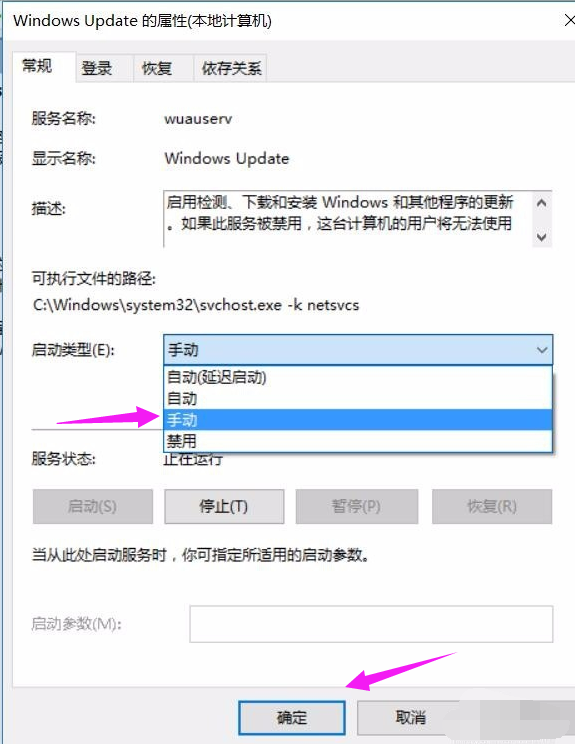
错误代码系统软件图解4
右击:windows Update ,选择:启动
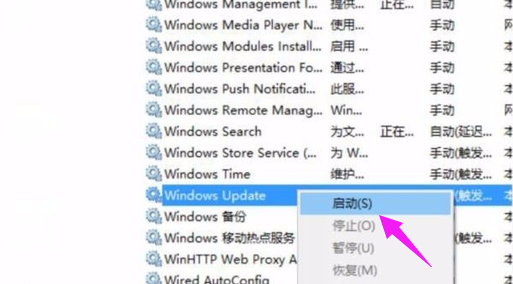
错误代码系统软件图解5
再安装就能完成了NET Framework
一般电脑里Windows Update开始都是禁用,安装完成后也可根据个人情况再次禁用Windows Update
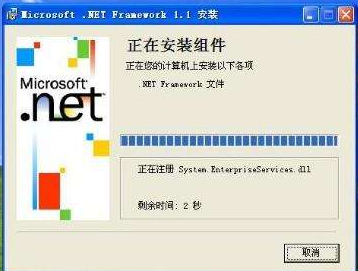
图形工具系统软件图解6
以上就是解决无法安装NET Framework 错误代码0x800F081F的方法。






 立即下载
立即下载







 魔法猪一健重装系统win10
魔法猪一健重装系统win10
 装机吧重装系统win10
装机吧重装系统win10
 系统之家一键重装
系统之家一键重装
 小白重装win10
小白重装win10
 杜特门窗管家 v1.2.31 官方版 - 专业的门窗管理工具,提升您的家居安全
杜特门窗管家 v1.2.31 官方版 - 专业的门窗管理工具,提升您的家居安全 免费下载DreamPlan(房屋设计软件) v6.80,打造梦想家园
免费下载DreamPlan(房屋设计软件) v6.80,打造梦想家园 全新升级!门窗天使 v2021官方版,保护您的家居安全
全新升级!门窗天使 v2021官方版,保护您的家居安全 创想3D家居设计 v2.0.0全新升级版,打造您的梦想家居
创想3D家居设计 v2.0.0全新升级版,打造您的梦想家居 全新升级!三维家3D云设计软件v2.2.0,打造您的梦想家园!
全新升级!三维家3D云设计软件v2.2.0,打造您的梦想家园! 全新升级!Sweet Home 3D官方版v7.0.2,打造梦想家园的室内装潢设计软件
全新升级!Sweet Home 3D官方版v7.0.2,打造梦想家园的室内装潢设计软件 优化后的标题
优化后的标题 最新版躺平设
最新版躺平设 每平每屋设计
每平每屋设计 [pCon planne
[pCon planne Ehome室内设
Ehome室内设 家居设计软件
家居设计软件 微信公众号
微信公众号

 抖音号
抖音号

 联系我们
联系我们
 常见问题
常见问题



